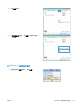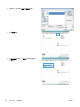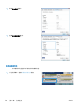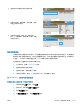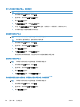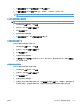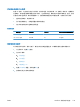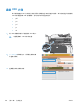HP Color LaserJet CM4540 Multifunction Printer Series-User Guide
将个人作业暂时存储在产品上,以后再打印
注: 作业打印后,本产品将删除它。
1. 在软件程序的文件菜单中,单击打印。
2. 选择产品,然后单击属性或首选项按钮。
3. 单击作业存储选项卡。
4. 在作业存储模式区域,单击个人作业选项。
5.
可选:在设为专用作业区域单击打印 PIN 选项,然后输入 4 位数的个人识别码 (PIN)。
6. 可以随时通过产品控制面板打印该作业。
将作业暂时存储在产品上
注: 如果在产品中安装了可选的硬盘,便可使用该选项。
注: 本产品将一直存储作业,直到您关闭产品电源。
1. 在软件程序的文件菜单中,单击打印。
2. 选择产品,然后单击属性或首选项按钮。
3. 单击作业存储选项卡。
4. 在作业存储模式区域,单击快速复印选项。
将会立即打印请求的份数,并且您可以从产品控制面板打印更多份。
将作业永久存储在产品上
注: 如果在产品中安装了可选的硬盘,便可使用该选项。
1. 在软件程序的文件菜单中,单击打印。
2. 选择产品,然后单击属性或首选项按钮。
3. 单击作业存储选项卡。
4. 在作业存储模式区域,单击存储的作业选项。
将存储的作业设为永久专用作业,以便任何人要打印该作业,都必须提供 PIN
注: 如果在产品中安装了可选的硬盘,便可使用该选项。
1. 在软件程序的文件菜单中,单击打印。
2. 选择产品,然后单击属性或首选项按钮。
3. 单击作业存储选项卡。
156
第 8 章 打印任务
ZHCN